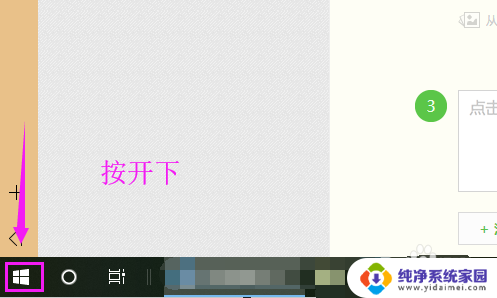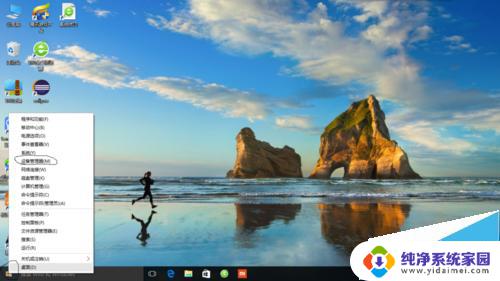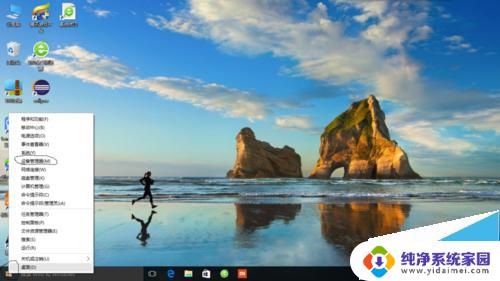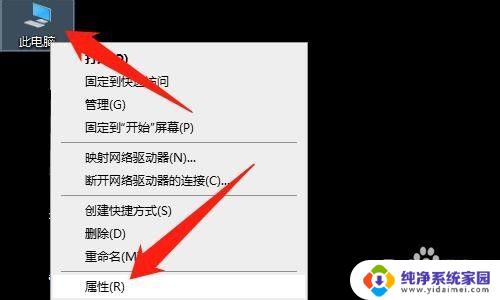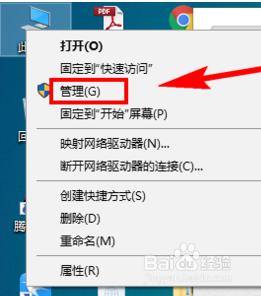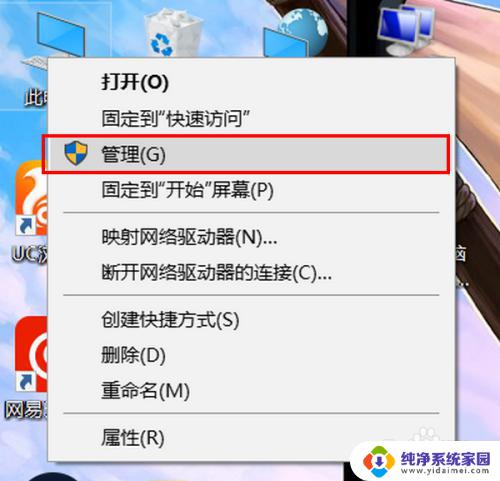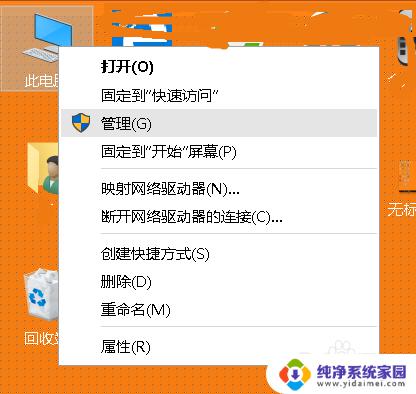windows10 无线网卡 win10系统无线网卡驱动下载
windows10 无线网卡,随着科技的不断进步,无线网络已经成为我们日常生活中必不可少的一部分,而在使用Windows10操作系统的电脑中,无线网卡的驱动程序则起着至关重要的作用。正常的无线网卡驱动能够保证我们能够顺畅地上网,享受高速的网络连接。在某些情况下,我们可能会遇到无法连接或者无法正常工作的问题,这时候我们就需要去下载适配于Windows10系统的无线网卡驱动。在本文中我们将会介绍如何下载并安装这些驱动程序,以解决无线网络连接问题。
具体方法:
1.检查无线网卡
在右下角网络右击鼠标,在列表中选择打开网络和共享中心。进入win10的网络和共享中心。
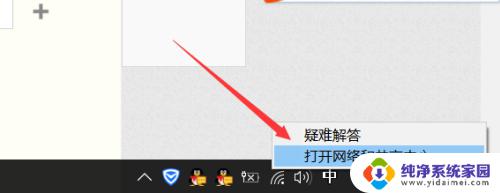
2.进入网络和共享中心以后,鼠标点击左侧的更改适配器设置。在这里,即可查看适配器是否被禁用。
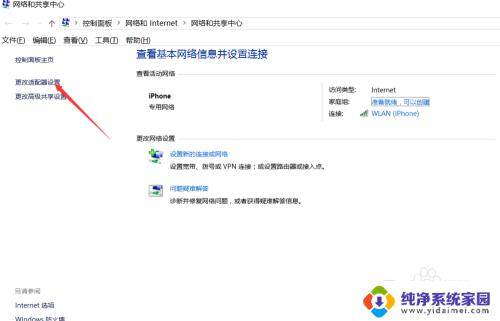
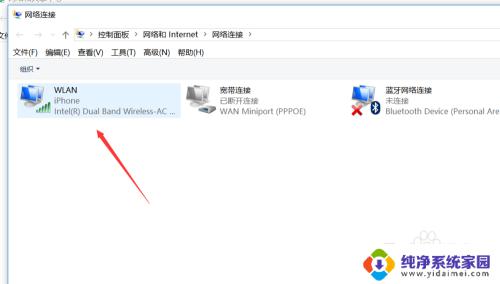
3.在开始菜单右击鼠标,然后选择任务管理器,进入windows10系统任务管理器功能。
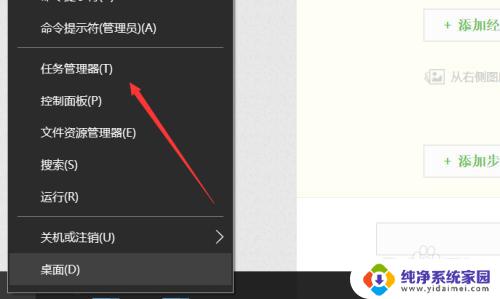
4.进入任务管理器以后,在上面选项中找到服务,点击服务,然后点击左下角的打开服务。
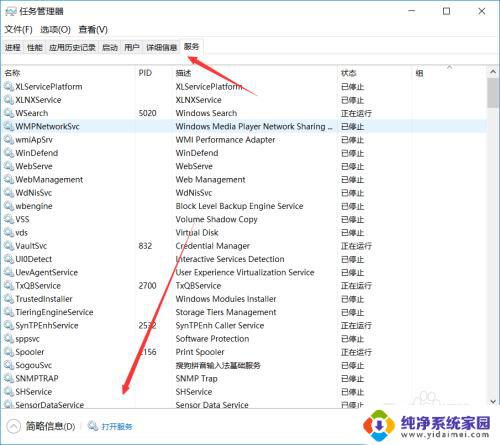
5.进入服务以后,鼠标下拉在服务列表中找到。Wlan这个服务鼠标右击选择启动,你的WIN10系统即可访问无线。
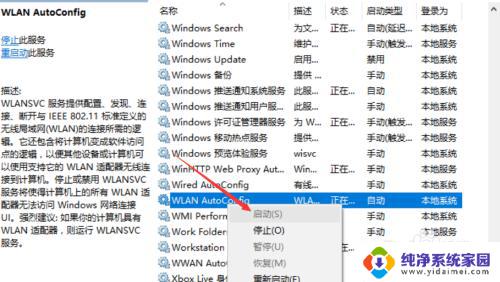
6.启动这个服务以后,在其上面右击鼠标,选择属性,在属性里面将启动方式设置为自动启动。
以上就是Windows 10 无线网卡的全部内容,有需要的用户可以根据小编提供的步骤进行操作,希望这篇文章能够对大家有所帮助。